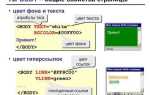Для смещения изображения на веб-странице с помощью HTML и CSS существует несколько эффективных методов. Каждый из них имеет свои особенности и применяется в зависимости от требований к дизайну и функционалу. Важно понимать, как разные способы взаимодействуют с элементами на странице и как они могут быть использованы для достижения нужного результата.
Использование свойства margin является одним из самых простых способов смещения изображения. Это свойство позволяет задать отступы вокруг изображения, тем самым изменяя его положение относительно других элементов. Например, для того чтобы сместить изображение вправо, достаточно указать положительное значение в свойстве margin-left.
Позиционирование с помощью position позволяет добиться более гибкого контроля над расположением изображения. Свойства position: relative, absolute и fixed позволяют задавать смещение относительно различных точек отсчёта. При использовании position: absolute изображение смещается относительно ближайшего родительского элемента с позицией relative.
Пример: Чтобы переместить изображение в правый верхний угол, можно использовать следующий код:
img {
position: absolute;
top: 0;
right: 0;
}
Свойство transform предоставляет ещё один мощный инструмент для смещения изображений. Используя transform: translate(x, y), можно перемещать изображение по осям X и Y на определённое расстояние, без влияния на другие элементы страницы. Это особенно полезно, когда нужно создать анимацию или динамическое изменение позиции изображения.
Каждый из этих методов имеет свою область применения, и выбор того или иного способа зависит от поставленных задач и требований к дизайну. Важно учитывать особенности работы с позиционированием и влияния на поток элементов, чтобы избежать нежелательных эффектов.
Использование свойства margin для смещения изображения
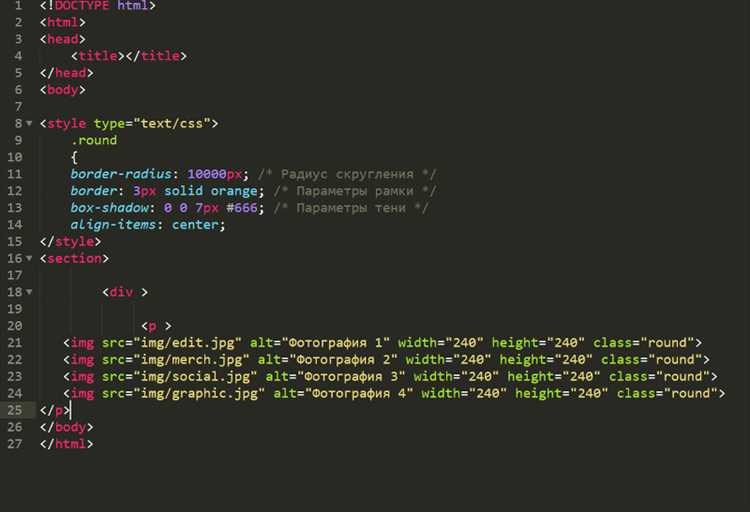
Свойство margin позволяет задать отступы вокруг элемента, включая изображения. Оно влияет на положение элемента относительно соседних объектов или границ контейнера. Смещение изображения с помощью margin может быть полезным для управления его размещением на странице без необходимости изменять размеры изображения или использовать сложные позиционирования.
Чтобы сместить изображение вправо, достаточно использовать margin-right. Например, для отступа 20px справа от изображения можно написать:
img {
margin-right: 20px;
}
Для смещения изображения влево применяется margin-left. Этот метод полезен, когда необходимо изменить размещение изображения в пределах блока с текстом или других элементов.
img {
margin-left: 30px;
}
Для вертикальных смещений используют margin-top и margin-bottom. Например, margin-top позволяет увеличить отступ сверху, смещая изображение вниз. Это может быть полезно при расположении изображений внутри текстовых блоков.
img {
margin-top: 15px;
}
Комбинированное использование всех четырех значений margin (top, right, bottom, left) позволяет точно контролировать положение изображения в разных направлениях. Значения можно задавать как отдельно для каждой стороны, так и через одно свойство:
img {
margin: 20px 15px 30px 10px; /* top, right, bottom, left */
}
При применении свойства margin к изображениям важно учитывать его взаимодействие с другими свойствами, такими как display или float. Например, если изображение обтекается текстом, margin будет влиять на его расстояние от окружающих элементов.
Как применить свойство padding для отступов вокруг изображения

Свойство padding в CSS используется для создания отступов между содержимым элемента и его границей. При применении к изображению, padding позволяет добавлять пространство вокруг него, улучшая визуальное восприятие и предотвращая слипание с другими элементами на странице.
Для задания отступов вокруг изображения, достаточно добавить стиль с использованием padding в CSS-правилах, привязанных к элементу изображения. Например:
img {
padding: 20px;
}
Этот код добавит одинаковые отступы по всем сторонам изображения. Для более точного контроля можно задать разные значения для каждого направления:
img {
padding-top: 10px;
padding-right: 20px;
padding-bottom: 15px;
padding-left: 5px;
}
Важно: padding не влияет на размер самого изображения. Отступы добавляются внутри рамки изображения, и его размеры остаются прежними. Чтобы учесть отступы при расчете размеров, необходимо использовать свойства box-sizing с значением border-box.
Использование padding позволяет улучшить восприятие изображения в контексте дизайна, делая его визуально отделённым от других элементов. Это особенно полезно, когда изображения вставляются рядом с текстом или другими графическими объектами.
Не следует злоупотреблять слишком большими отступами, так как это может негативно сказаться на общей структуре страницы и вызвать излишние пробелы.
Смещение изображения с помощью трансформации translate()

Для смещения изображения нужно использовать translate(x, y), где x и y задают величину сдвига. Эти значения могут быть указаны в различных единицах измерения, таких как пиксели (px), проценты (%) или даже rem.
Пример смещения изображения на 50 пикселей вправо и 30 пикселей вниз:
transform: translate(50px, 30px);
Если требуется сместить изображение только по одной оси, то можно указать лишь одно значение. Например, для сдвига только по горизонтали:
transform: translateX(50px);
Аналогично для вертикального смещения:
transform: translateY(30px);
При использовании процентов, смещение будет зависеть от размера самого элемента. Например, translate(50%, 0) сдвигает элемент на половину его ширины по оси X, а translate(0, 50%) сдвигает его на половину высоты по оси Y.
Важно учитывать, что функция translate() не изменяет фактические координаты элемента на странице, а лишь визуально сдвигает его, сохраняя оригинальные размеры и положение относительно других элементов. Это поведение полезно для анимаций и при создании адаптивных интерфейсов, где нужно динамично изменять позицию изображений без перерасчёта макета.
Использование позиционирования absolute для точного размещения изображения
Позиционирование с использованием значения absolute позволяет точно разместить изображение в определённой области страницы, независимо от остальных элементов. В этом случае изображение «выпадает» из нормального потока документа и позиционируется относительно ближайшего родителя с позиционированием отличным от static. Если такового нет, используется весь документ.
Для начала установим позиционирование контейнера с помощью CSS. Чтобы элемент мог правильно позиционировать дочерние элементы, ему нужно задать свойство position: relative. Это создаст контекст для всех вложенных элементов с position: absolute.
Пример:
.container {
position: relative;
width: 500px;
height: 300px;
}
.image {
position: absolute;
top: 50px;
left: 100px;
}
В данном примере изображение будет размещено внутри контейнера с отступом сверху в 50 пикселей и слева – 100 пикселей. Позиционирование будет основано на верхнем левом углу контейнера, так как мы используем значения top и left.
Также можно использовать значения right и bottom, чтобы расположить изображение относительно правого или нижнего края контейнера. Например, установив right: 20px, изображение будет расположено на 20 пикселей от правой границы контейнера.
Позиционирование с помощью absolute удобно, когда нужно разместить изображение в специфическом месте на странице, но важно помнить, что оно не занимает место в обычном потоке документа, что может повлиять на расположение других элементов. В случае, если важно сохранить пространство для изображения в потоке, лучше использовать другие методы, такие как margin или flexbox.
Влияние свойства position: relative на положение изображения
Свойство position: relative позволяет изменять расположение элемента относительно его нормального положения в потоке документа. Это полезно для точного контроля над позиционированием изображения в контейнере, при этом оно не выбивает изображение из общего потока и сохраняет место для других элементов.
Применяя position: relative к изображению, можно сдвигать его на заданное количество пикселей относительно его обычного положения. Это не изменяет его размер и не влияет на окружающие элементы.
- Сдвиг по оси X: Используя
left, можно переместить изображение вправо или влево. Положительные значения сдвигают изображение вправо, отрицательные – влево. - Сдвиг по оси Y: Свойство
topизменяет положение изображения по вертикали. Положительные значения сдвигают его вниз, отрицательные – вверх. - Совмещение с другими элементами: Позиционирование с помощью
relativeпозволяет сдвигать изображение, не нарушая расположение других элементов на странице. Это удобно, когда нужно сделать легкие корректировки, не затрагивая других объектов.
Пример использования:
img {
position: relative;
left: 20px;
top: 10px;
}
В данном случае изображение будет сдвинуто на 20 пикселей вправо и на 10 пикселей вниз относительно своего начального положения.
- Использование с другими свойствами:
position: relativeчасто применяется в комбинации сz-index, чтобы изменять порядок наложения элементов. Это позволяет задавать приоритет для отображения изображения относительно других объектов на странице.
Этот подход подходит, если необходимо сделать небольшие корректировки изображения, не затрагивая общий макет страницы. Если требуется более сложное позиционирование, лучше использовать absolute или fixed.
Как применить flexbox для выравнивания и смещения изображения
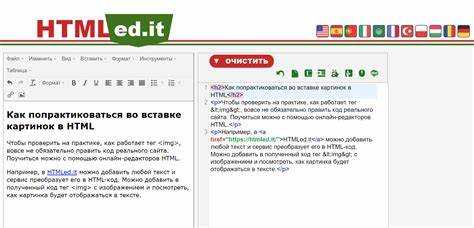
Flexbox – мощный инструмент для выравнивания и смещения элементов в контейнере. Он позволяет легко изменять расположение изображения с помощью свойств, таких как justify-content, align-items и align-self.
Для начала, создайте контейнер с помощью display: flex;. Это сделает его флекс-контейнером, внутри которого все дочерние элементы будут флекс-элементами.
justify-contentуправляет горизонтальным выравниванием.align-itemsрегулирует вертикальное выравнивание всех дочерних элементов.align-selfпозволяет изменять выравнивание отдельного элемента, переопределяяalign-itemsдля этого элемента.
Пример базовой структуры для выравнивания изображения:
.container {
display: flex;
justify-content: center; /* Выравнивание по горизонтали */
align-items: center; /* Выравнивание по вертикали */
}
В этом примере изображение будет выровнено по центру как по горизонтали, так и по вертикали в контейнере.
Для смещения изображения в флекс-контейнере используйте дополнительные свойства. Например, для смещения элемента в правую часть можно использовать:
.container {
display: flex;
justify-content: flex-end; /* Смещение вправо */
}
Если требуется смещение изображения по вертикали в верхнюю часть контейнера:
.container {
display: flex;
align-items: flex-start; /* Смещение вверх */
}
Для более точного управления можно комбинировать justify-content и align-items, чтобы достигнуть нужного результата.
justify-content: space-between;– распределяет элементы по горизонтали с равными промежутками.align-items: stretch;– растягивает элементы по вертикали, если они не имеют заданной высоты.
Когда необходимо сместить только одно изображение внутри флекс-контейнера, используйте align-self. Например:
.container {
display: flex;
}
.image {
align-self: flex-start; /* Смещение только изображения вверх */
}
Этот способ дает гибкость, позволяя смещать отдельные изображения независимо от других элементов в контейнере.
Смещение изображения с помощью grid layout
Grid layout позволяет легко управлять позиционированием элементов в сетке. Чтобы сместить изображение, необходимо использовать свойства grid контейнера и элементов внутри него.
Для начала создадим контейнер с grid-системой, задав для него свойство display: grid. С помощью grid-template-columns и grid-template-rows можно задать количество и размеры колонок и строк, соответственно.
Пример базовой структуры:
Изображение
Чтобы сместить изображение, используйте свойства grid-column и grid-row. Эти свойства позволяют задать, на каком месте будет находиться элемент относительно сетки.
Для смещения изображения вправо и вниз, можно установить следующие значения:
.grid-item {
grid-column: 2;
grid-row: 3;
}
Здесь изображение будет расположено в третьей строке и второй колонке. Такие смещения полезны, если нужно распределить элементы с конкретной позицией в сетке.
Если необходимо сместить элемент относительно его начальной позиции, можно использовать свойство justify-self для горизонтального смещения или align-self для вертикального. Например, для сдвига изображения вправо:
.grid-item {
justify-self: end;
}
Также можно управлять растяжением элемента по горизонтали или вертикали с помощью grid-column-end и grid-row-end. Эти свойства позволяют указать, на какой линии заканчивается элемент. Например, чтобы элемент растягивался на всю ширину контейнера, можно использовать:
.grid-item {
grid-column: 1 / -1;
}
Важно помнить, что при работе с grid важно правильно задавать размеры строк и колонок, чтобы обеспечить корректное смещение элементов.
Применение свойств top, left, right, bottom для управления положением
Свойства top, left, right и bottom позволяют точно позиционировать элементы на странице. Они применяются в контексте использования абсолютного или относительного позиционирования с помощью position.
Чтобы эти свойства начали действовать, элемент должен быть либо абсолютно, либо относительно позиционирован. Для этого в CSS задается position: absolute; или position: relative;.
При position: absolute; элемент позиционируется относительно ближайшего предка с позиционированием (например, с position: relative;). Если таких предков нет, то позиционирование будет относительно окна браузера.
В случае position: relative; элемент сдвигается относительно своего нормального положения на странице, не изменяя потока документа. В этом случае значения свойств top, left, right и bottom сдвигают элемент, но он остается на своем месте в потоке, оставляя пространство, как если бы он не был сдвинут.
Свойство top указывает смещение элемента от верхнего края его контейнера. Аналогично, left определяет смещение от левого края, right – от правого края, а bottom – от нижнего. Положительные значения сдвигают элемент вниз или вправо, отрицательные – вверх или влево.
Пример использования для абсолютного позиционирования:
div {
position: absolute;
top: 50px;
left: 100px;
}
Этот код разместит элемент на 50 пикселей ниже верхнего края родительского элемента и на 100 пикселей правее левого края.
Пример для относительного позиционирования:
div {
position: relative;
top: 20px;
left: 30px;
}
Здесь элемент сдвигается вниз на 20 пикселей и вправо на 30 пикселей, при этом его исходная позиция в потоке документа не меняется.
Не стоит забывать, что при использовании этих свойств необходимо учитывать контекст их применения. Например, если родительский элемент имеет ограниченные размеры, абсолютное позиционирование может привести к выходу элемента за пределы этого контейнера.
Вопрос-ответ:
Какие способы смещения изображения с помощью HTML и CSS существуют?
Для смещения изображения можно использовать различные методы. Один из самых популярных – это применение свойств `margin` и `padding`, которые позволяют отодвинуть элемент от его обычного положения в документе. Также можно использовать свойство `position` с параметрами `relative`, `absolute`, `fixed` или `sticky` для более точного контроля над расположением изображения. Например, с помощью `position: relative` можно сместить изображение относительно его обычного положения, а с `position: absolute` – относительно ближайшего родительского элемента с заданным `position: relative`.
Как работает свойство `position: relative` для смещения изображения?
С помощью свойства `position: relative` можно сместить изображение относительно его обычного положения в документе. Это означает, что элемент сохраняет свое место в потоке документа, но вы можете сдвигать его на определенное количество пикселей с помощью свойств `top`, `right`, `bottom`, и `left`. Например, если задать `position: relative; top: 10px;`, изображение сдвинется вниз на 10 пикселей, но при этом останется в своем исходном месте для других элементов.
Можно ли сместить изображение с использованием только CSS без HTML изменений?
Да, конечно. Все необходимые стили для смещения изображения можно прописать непосредственно в CSS. Для этого достаточно применить подходящие значения к свойствам изображения, например, задать отступы с помощью `margin`, использовать `position` для более точного контроля. Также можно использовать трансформации с помощью `transform: translate()`, чтобы перемещать изображение в любом направлении, без изменений в структуре HTML.
Что такое свойство `transform` и как оно помогает в смещении изображения?
Свойство `transform` позволяет применить к элементу различные преобразования, такие как перемещение, вращение, масштабирование и наклон. Для смещения изображения используется функция `translate()`. Например, можно написать `transform: translate(20px, 30px);`, чтобы сместить изображение на 20 пикселей вправо и на 30 пикселей вниз. Это свойство является удобным, поскольку оно не влияет на другие элементы документа, а только изменяет положение изображения в рамках его контейнера.
Как использовать `position: absolute` для смещения изображения?
Свойство `position: absolute` позволяет разместить изображение в абсолютном положении относительно ближайшего родительского элемента, у которого задано `position: relative`. В отличие от `position: relative`, при использовании `absolute` элемент вырывается из потока документа и не влияет на расположение других элементов. Например, если задать `position: absolute; top: 10px; left: 20px;`, изображение будет размещено на 10 пикселей ниже и на 20 пикселей правее от его ближайшего родителя с `position: relative`.
Какие способы смещения изображения существуют в HTML и CSS?
В HTML и CSS для смещения изображений используются несколько подходов. Один из них — использование свойства `position`. Можно задать изображению абсолютное или относительное позиционирование с помощью `position: absolute;` или `position: relative;`. Затем применяются свойства `top`, `right`, `bottom`, `left` для точного смещения. Также есть возможность использовать свойство `transform`, например, `transform: translate(x, y);`, которое позволяет перемещать элемент по оси X и Y, задавая сдвиг в пикселях или процентах.
Как сдвигать изображение с помощью свойства `transform`?
Свойство `transform` позволяет перемещать изображение относительно его обычного положения. Для этого используется функция `translate`, которая может принимать два значения: одно для сдвига по оси X (горизонтально), другое — для оси Y (вертикально). Например, `transform: translate(50px, 100px);` смещает изображение на 50 пикселей вправо и на 100 пикселей вниз. Это свойство не влияет на поток документа, что означает, что другие элементы страницы не будут смещаться из-за изменения положения изображения.